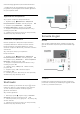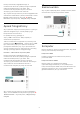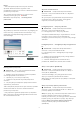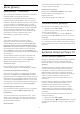operation manual
8.3
Ekran główny
Ekran główny — informacje
Aby wykorzystać możliwości telewizora z systemem
Android, podłącz telewizor do Internetu.
Podobnie jak w przypadku smartfona lub tabletu z
systemem Android ekran główny stanowi centrum
telewizora. Na ekranie głównym możesz zdecydować,
co chcesz obejrzeć, przeglądając opcje rozrywki z
aplikacji i telewizji na żywo. Na ekranie głównym są
dostępne kanały, które pozwolą ci odkryć wspaniałe
treści z ulubionych aplikacji. Możesz także dodać
dodatkowe kanały lub znaleźć nowe aplikacje, aby
mieć dostęp do jeszcze większej ilości treści.
Ekran główny jest podzielony na kanały…
Aplikacje
Twoje ulubione aplikacje są umieszczone w
pierwszym wierszu. W tym wierszu znajdują się
również aplikacje dla telewizora, takie jak Kolekcja
Philips TV, Ogląd. telewizji, Przewodnik telewizyjny,
Multimedia i inne. Więcej aplikacji można znaleźć na
stronie Aplikacje, którą otwiera się przez kliknięcie
ikony Aplikacje z lewej strony wiersza Aplikacje. Na
stronie Aplikacje można także dodać kolejne aplikacje
jako ulubione.
Strona Aplikacje zawiera wszystkie zainstalowane
aplikacje dostarczane z telewizorem i aplikacje
samodzielnie zainstalowane z serwisu Kolekcja
Philips TV lub sklepu Google Play™ Store.
Telewizja na żywo
Kanał telewizji na żywo pokazuje aktualnie
uruchomione programy z zainstalowanych kanałów.
Kanał Play Next (Odtwarzaj następny)
Zawsze możesz wiedzieć, co obejrzeć w następnej
kolejności, przeglądając kanał Play Next na ekranie
głównym. Rozpocznij oglądanie od miejsca, w którym
skończyłeś(-aś) i otrzymuj powiadomienia o nowych
odcinkach w kanale Play Next. Naciśnij i przytrzymaj
przycisk Select na filmie lub programie telewizyjnym,
aby dodać go bezpośrednio do kanału Play Next.
Kanał Google Play Movies & TV
Na tym kanale możesz wypożyczać filmy i programy
telewizyjne z serwisu Google Play Movies & TV.
Kanał Pomoc
Ten kanał zawiera filmy instruktażowe typu „Jak to
zrobić”, które informują o tym, jak wyjąć telewizor z
opakowania, jak podłączyć urządzenia zewnętrzne,
jak zainstalować kanał itd.
Kanał YouTube
Ten kanał zawiera zalecane filmy, subskrypcje lub
trendy w serwisie YouTube.
Dostosowanie kanałów
Kliknij przycisk DOSTOSUJ KANAŁY, aby dodać i
usunąć kanały na ekranie głównym.
Dalsze informacje:
www.support.google.com/androidtv
Otwieranie ekranu głównego
Aby otworzyć ekran główny i jego pozycję…
1 - Naciśnij przycisk HOME.
2 - Wybierz pozycję i naciśnij przycisk OK, aby ją
otworzyć lub uruchomić.
3 - Naciśnij kilkakrotnie przycisk BACK lub
naciśnij przycisk HOME, aby wrócić do ekranu
głównego.
Po otwarciu ekranu głównego aplikacja działająca w
tle / odtwarzanie treści zostanie zatrzymane. Należy
wybrać aplikację lub treść z ekranu głównego, aby ją
wznowić.
8.4
Aplikacja Kolekcja Philips TV
Strona Ulubione aplikacje
Wszystkie aplikacje premium są dostępne w aplikacji
Kolekcja Philips TV w sekcji Ulubione aplikacje.
Możesz ją otworzyć za pomocą banera w wierszu
Aplikacje.
Aplikacje dostępne w aplikacji Kolekcja Philips TV
zostały opracowane specjalnie dla telewizorów.
Pobieranie i instalacja tych aplikacji są bezpłatne.
Wybór aplikacji dostępnych w aplikacji Kolekcja
Philips TV może się różnić w zależności od kraju lub
regionu. Kolekcja Philips TV zawiera również
rekomendacje dotyczące nowych aplikacji i inne
informacje.
Niektóre aplikacje dostępne w aplikacji Kolekcja
Philips TV zostały zainstalowane fabrycznie w
telewizorze. Aby zainstalować inne aplikacje
dostępne w aplikacji Kolekcja Philips TV, musisz
zaakceptować ich warunki korzystania. Możesz
zmienić ustawienia prywatności według własnych
upodobań.
Aby zainstalować aplikację dostępną w aplikacji
Kolekcja Philips TV…
1 - Naciśnij przycisk HOME.
2 - Wybierz pozycję Kolekcja Philips TV i naciśnij
przycisk OK. Spowoduje to otwarcie sekcji Ulubione
aplikacje.
39